Cara Menambahkan Tombol Berbagi Sosial ke situs WordPress
Diterbitkan: 2022-05-06Pernah bertanya-tanya tentang dampak yang dapat dibuat media sosial pada konten situs Anda? Nah, media sosial saat ini adalah platform yang sangat berguna untuk menyebarkan konten Anda. Dari banyak aspek gemilang media sosial, fitur berbagi sosial memainkan peran penting untuk mempublikasikan konten Anda.
Anda pasti bertanya-tanya bagaimana caranya? Kami akan menyentuh poin ini ke depan. Kami juga akan menunjukkan kepada Anda cara menambahkan tombol berbagi sosial ke situs WordPress. Jadi, jika Anda adalah pengguna WordPress, saat ini Anda telah merasakan bahwa blog ini khusus untuk Anda.
Tidak peduli apakah Anda memiliki situs WordPress untuk bisnis atau blogging, menambahkan tombol berbagi sosial adalah keuntungan dalam kedua kasus tersebut. Ini karena dalam kedua kasus, Anda ingin audiens target Anda mengunjungi situs Anda dan membaca konten. Jadi, bagaimana cara menambahkan tombol berbagi sosial di WordPress?
Dalam tutorial ini, saya akan menunjukkan cara menambahkan tombol berbagi sosial ke situs WordPress yang menggunakan Wp Social, plugin media sosial 3-in-1. Tapi sebelum itu, izinkan saya menjelaskan pentingnya menambahkan tombol berbagi sosial ke situs WordPress.
Mengapa Menambahkan Tombol Berbagi Sosial ke Situs WordPress:
Tak perlu dikatakan, media sosial dapat menghasilkan banyak prospek dan konversi untuk Anda. Ratusan ribu bisnis di seluruh dunia saat ini hanya bergantung pada platform media sosial yang berbeda seperti Facebook, Twitter, Reddit, dll. untuk menjual produk dan layanan mereka.
Sesuai laporan DataReportal, Facebook memiliki 2,912 miliar pengguna aktif bulanan pada Januari 2022.
Sementara bloggingwizard melaporkan, lebih dari 200 juta bisnis menggunakan Facebook untuk terhubung dengan pelanggan.
Potongan statistik ini mencerminkan seberapa efektif pemasaran media sosial jika Anda dapat menjalankannya dengan benar. Salah satu taktik pemasaran media sosial yang dapat Anda adopsi adalah berbagi sosial di situs web Anda. Tetapi jika Anda hanya membagikan konten Anda, jangkauannya akan minimal . Di sinilah menambahkan tombol berbagi sosial berperan.
Saat Anda menambahkan tombol berbagi sosial di halaman berbeda di situs Anda, ini memungkinkan pembaca dan pengunjung Anda berbagi konten di timeline mereka. Dengan itu, teman dan pengikut mereka mendapatkan akses ke konten Anda. Jika mereka menemukan konten Anda menyenangkan dan bermanfaat, mereka akan menyukai, berkomentar, dan membagikan ulang konten, memaksimalkan jangkauan.
Jadi, mengapa menambahkan tombol berbagi sosial ke WordPress? Banyak alasan ada di sana, tetapi izinkan saya menyebutkan yang intinya-
- Dapatkan peningkatan lalu lintas ke situs web Anda
- Edukasi pengunjung dengan konten yang informatif
- Menghasilkan lebih banyak prospek dan konversi
- Tingkatkan pengikut media sosial Anda
- Meningkatkan kesadaran dan reputasi merek
Cara Menambahkan Tombol Berbagi Sosial ke Situs WordPress:
Sekarang, saatnya memandu Anda melalui langkah-langkah untuk menambahkan tombol berbagi sosial ke situs WordPress. Seperti yang saya sebutkan di atas, saya akan menggunakan Wp Social untuk menampilkan seluruh proses penambahan tombol berbagi sosial ke WordPress.
Namun, Wp Social hadir dengan 10+ penyedia berbagi sosial. Facebook, Twitter, LinkedIn, WhatsApp, Pinterest, Skype, adalah beberapa yang menonjol. Mari kita lihat metode untuk menambahkan tombol share sosial ke situs WordPress dengan Wp Social.
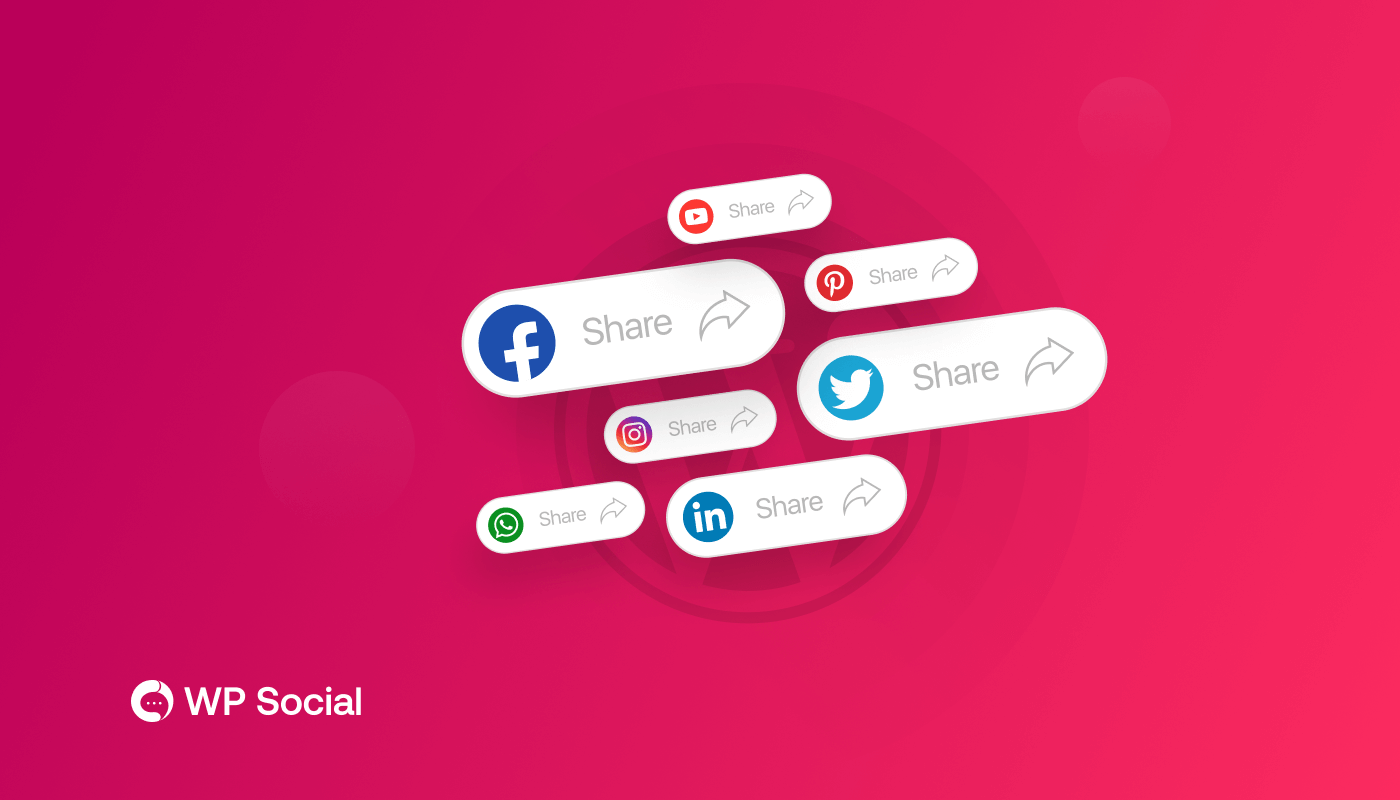
Instal dan Aktifkan Wp Sosial:
Pertama, instal dan aktifkan Wp Social. Bagaimana Anda bisa melakukan itu? Lihat dokumentasi- Cara menginstal dan mengaktifkan Wp Social untuk mengetahui prosesnya.
Anda dapat menginstal Wp Social baik dari dasbor panel admin Anda atau mengunduhnya secara manual terlebih dahulu dan kemudian menginstalnya. Setelah plugin terinstal, Anda dapat mengaktifkannya dalam sekejap.
Cari tahu Wp Sosial di Dashboard:
Arahkan ke Wp Social di dasbor dan arahkan kursor ke atasnya. Daftar item termasuk Login Sosial, Berbagi Sosial, dan Penghitung Sosial akan muncul di menu. Pilih "Berbagi Sosial" dari item ini.
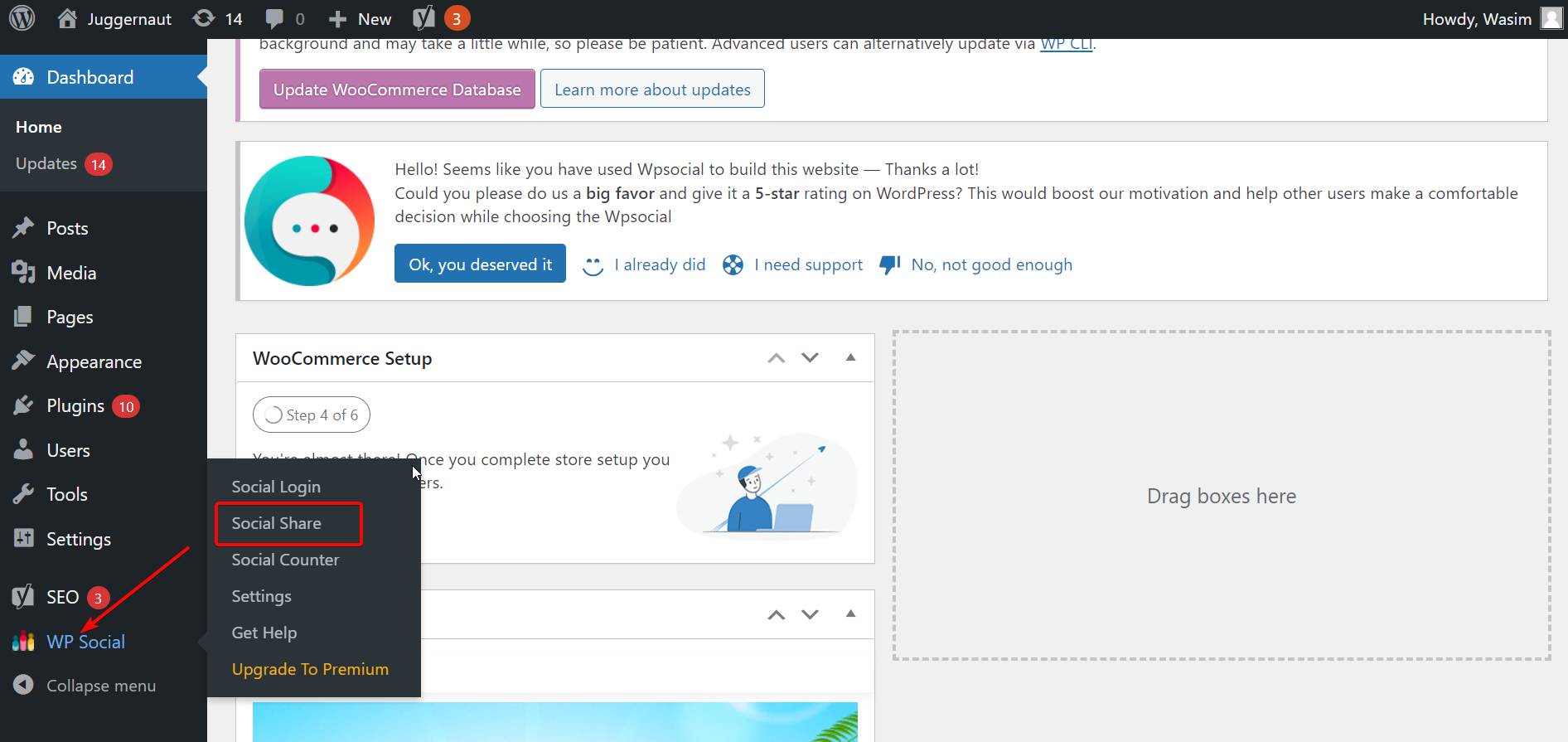
Dengan itu, Anda akan diarahkan ke halaman baru dan 3 tab akan muncul tepat di atas- Pengaturan Berbagi, Penyedia, dan Pengaturan Gaya. Secara default, Anda akan muncul di tab Share Settings di mana Anda dapat melihat 2 parameter.
Setel Data yang Diperlukan pada Tab Pengaturan Bagikan:
Pertama, Anda harus memilih apakah Anda ingin menggunakan tema keluarga font default. Jika Anda mau, pilih "Ya" atau "Tidak". Di bagian bawah halaman, Anda akan memiliki sejumlah kode pendek yang muncul yang dapat Anda gunakan di mana saja di halaman untuk menampilkan pembagian sosial.
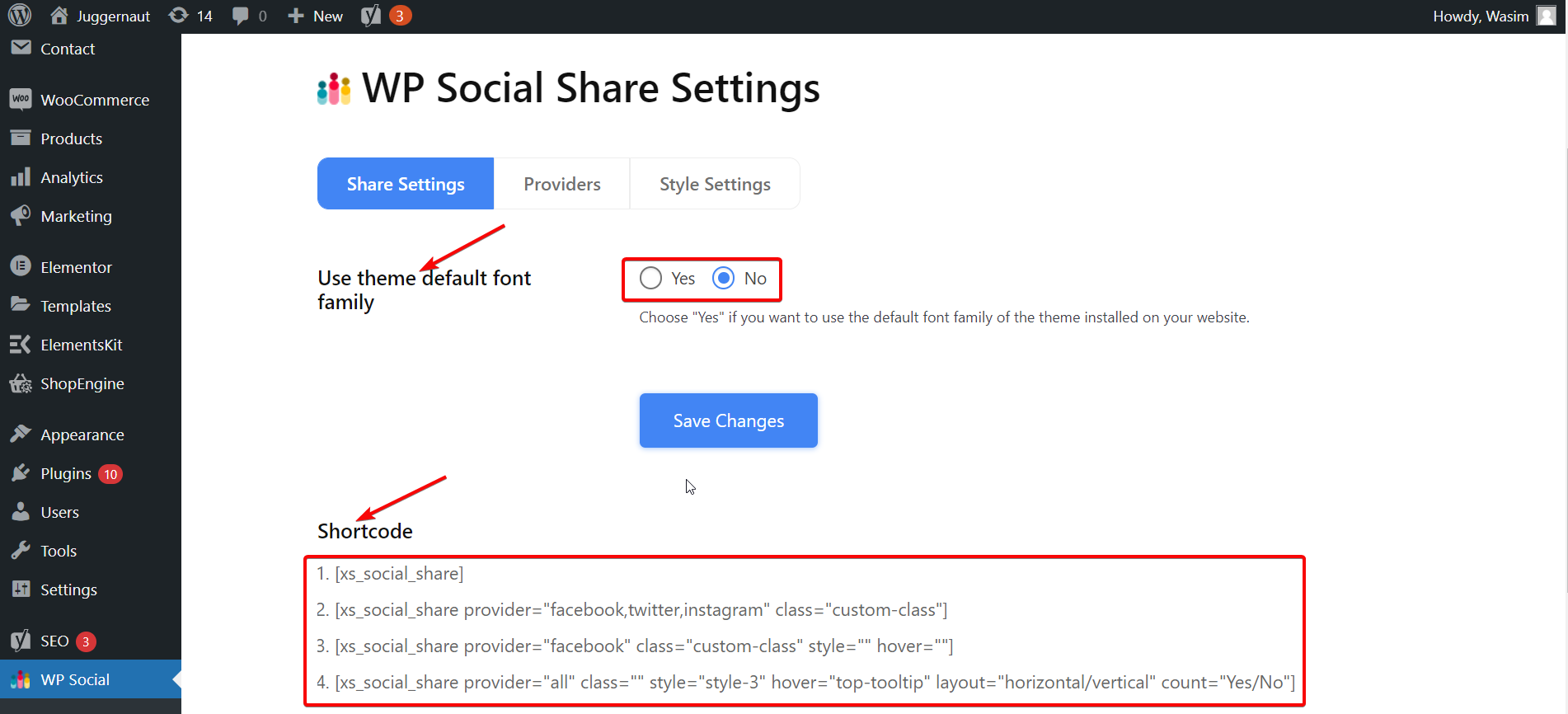
Beralih ke Tab Penyedia dan Mulai dengan Facebook:
Sekarang, beralih ke tab "Penyedia" dan sejumlah platform seperti Facebook, Twitter, Instagram, LinkedIn, YouTube, dll. akan muncul. Dari mereka, pilih yang ingin Anda tampilkan di halaman Anda. Saya akan memilih Facebook, Twitter, dan LinkedIn dalam tutorial ini.
Pada awalnya, navigasikan ke bagian Facebook dan klik tombol "Memulai".
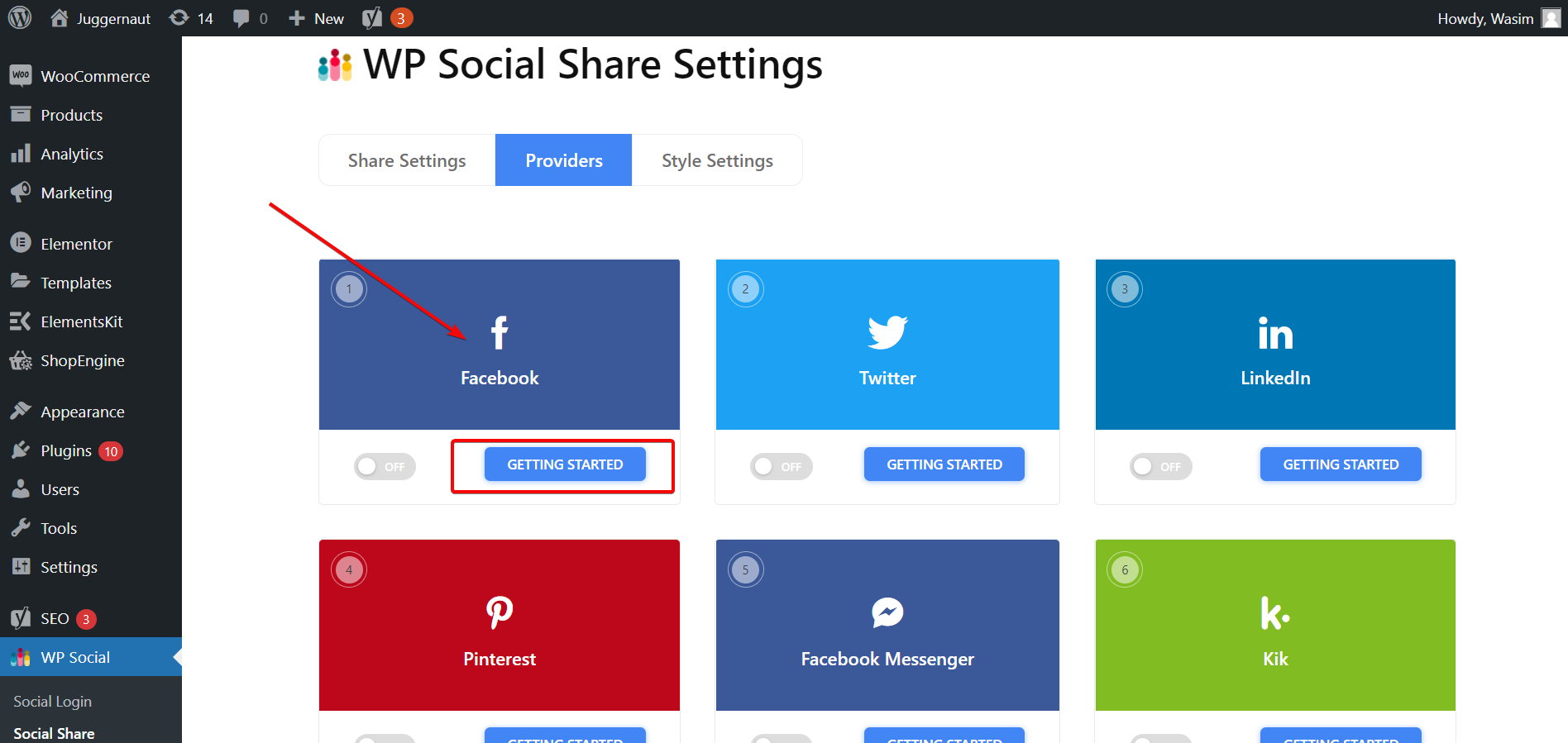
Aktifkan Blok Facebook:
Ini akan membuka jendela yang meminta Anda untuk memberikan ID halaman Facebook Anda. Bidang masukan lainnya dapat tetap tidak berubah. Kemudian, klik tombol "Simpan Perubahan".
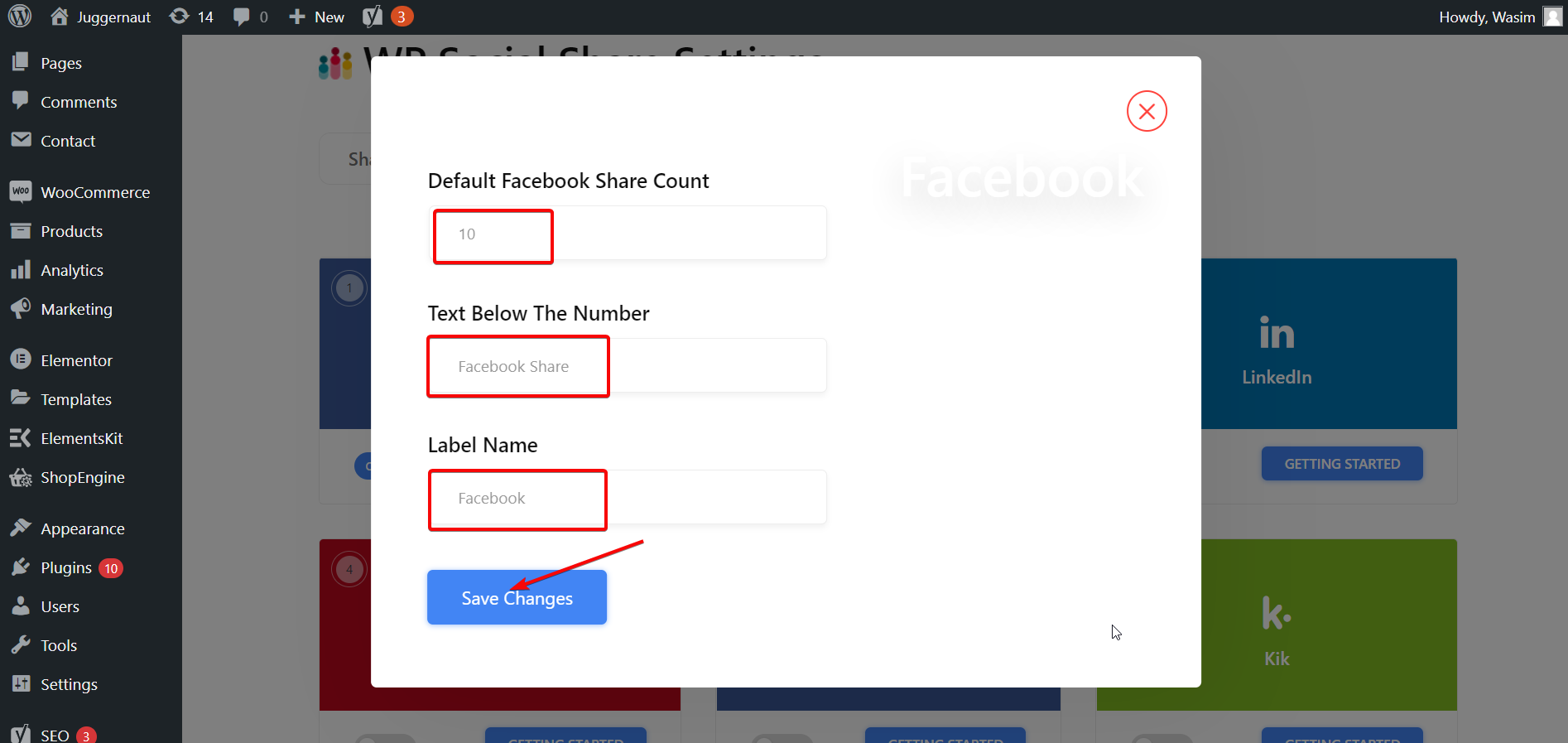
Setelah menyimpan data di atas, jangan lupa untuk mengaktifkan sakelar di bawah bagian Facebook.
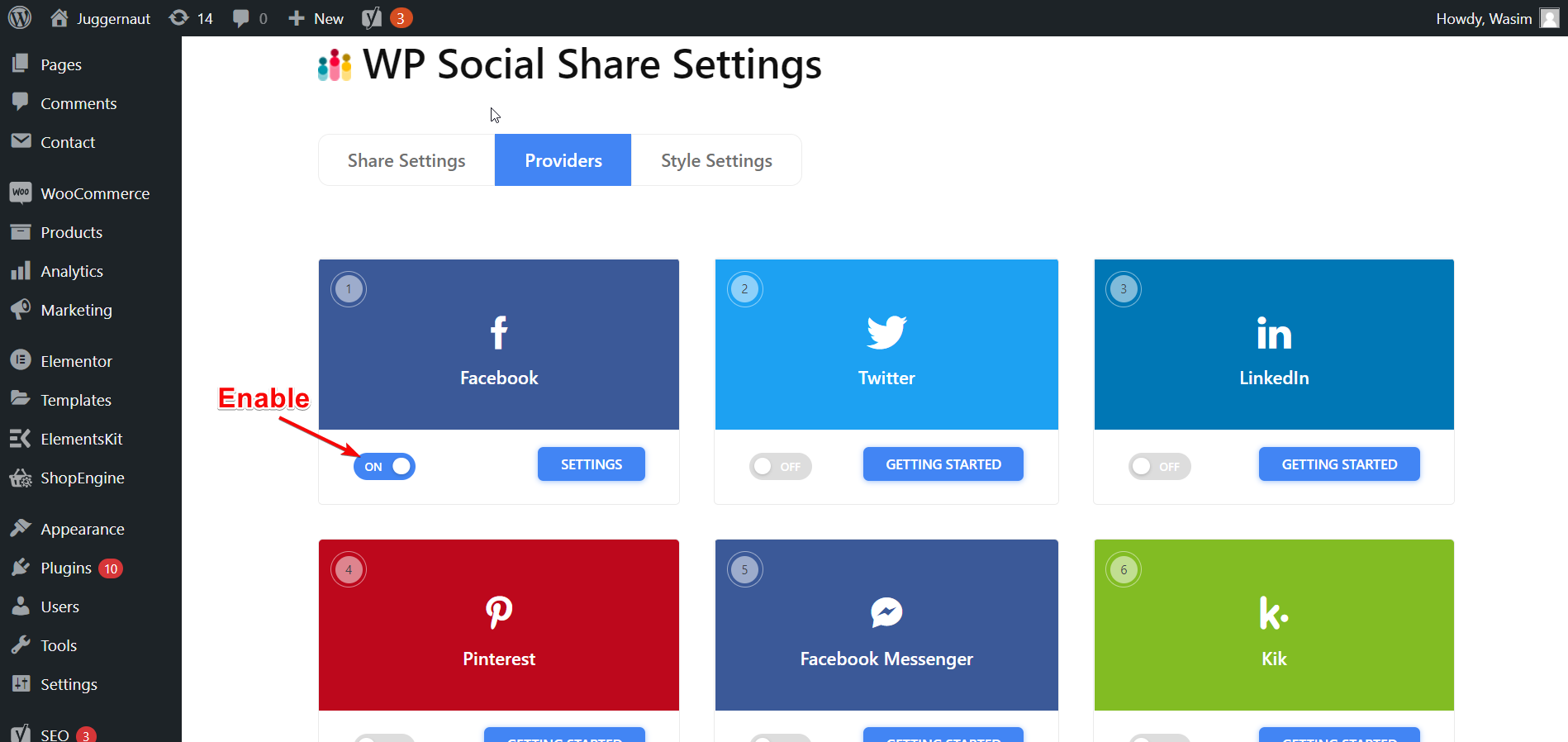
Pindah ke Area Widget:
Sekarang, Anda dapat memanfaatkan berbagi sosial. Ada 2 cara berbeda untuk memanfaatkannya yang akan saya tunjukkan kepada Anda. Dalam metode 1, buka area widget. Untuk itu, navigasikan ke "Tampilan" di dasbor terlebih dahulu. Kemudian, temukan "Widget" yang melayang di atas "Tampilan" . Kemudian, klik "Widget" dari daftar item.

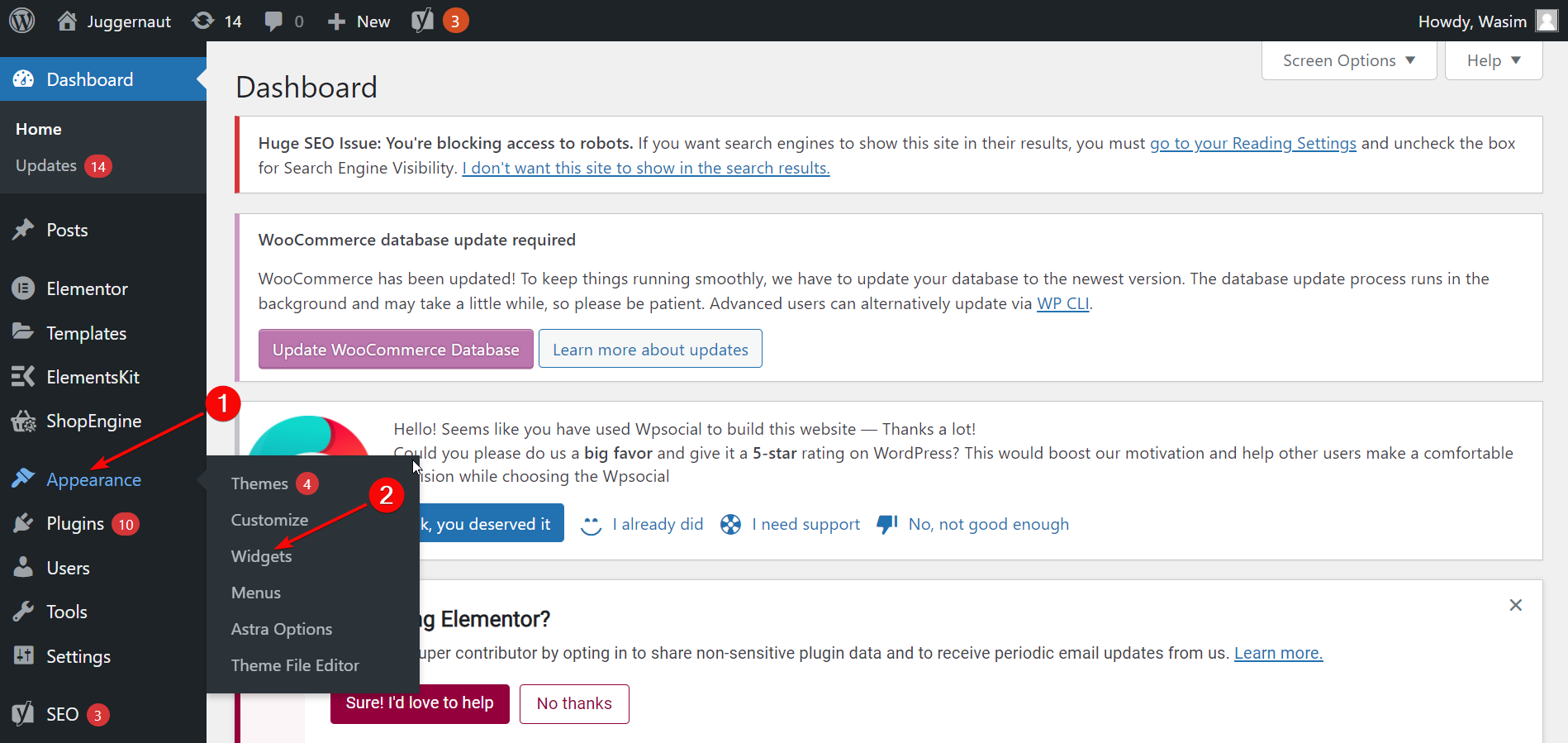
Ini akan membawa Anda ke halaman baru di mana Anda dapat melihat "Widget" di sisi kiri atas dan daftar item di halaman.
Tambahkan Blok Berbagi Sosial WSLU:
Tekan tombol “+” dan ketik WP Social di kolom pencarian. Pilih blok Berbagi Sosial WSLU dan daftar item akan muncul. Setel bidang item dari opsi dan klik "Perbarui".
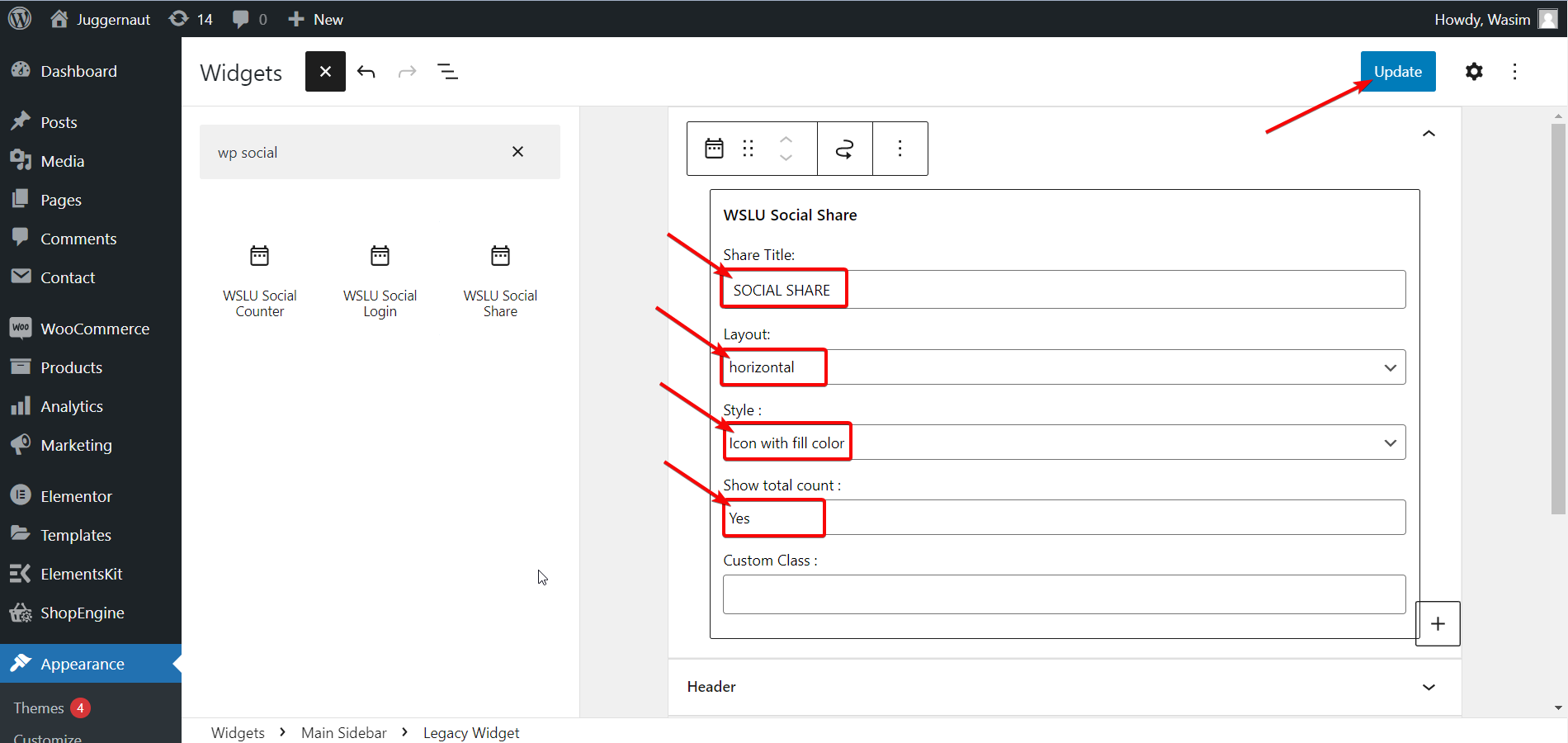
Pilih Blok Twitter dan LinkedIn:
Buka lagi Penyedia dan klik tombol "Memulai" di Twitter dan LinkedIn.
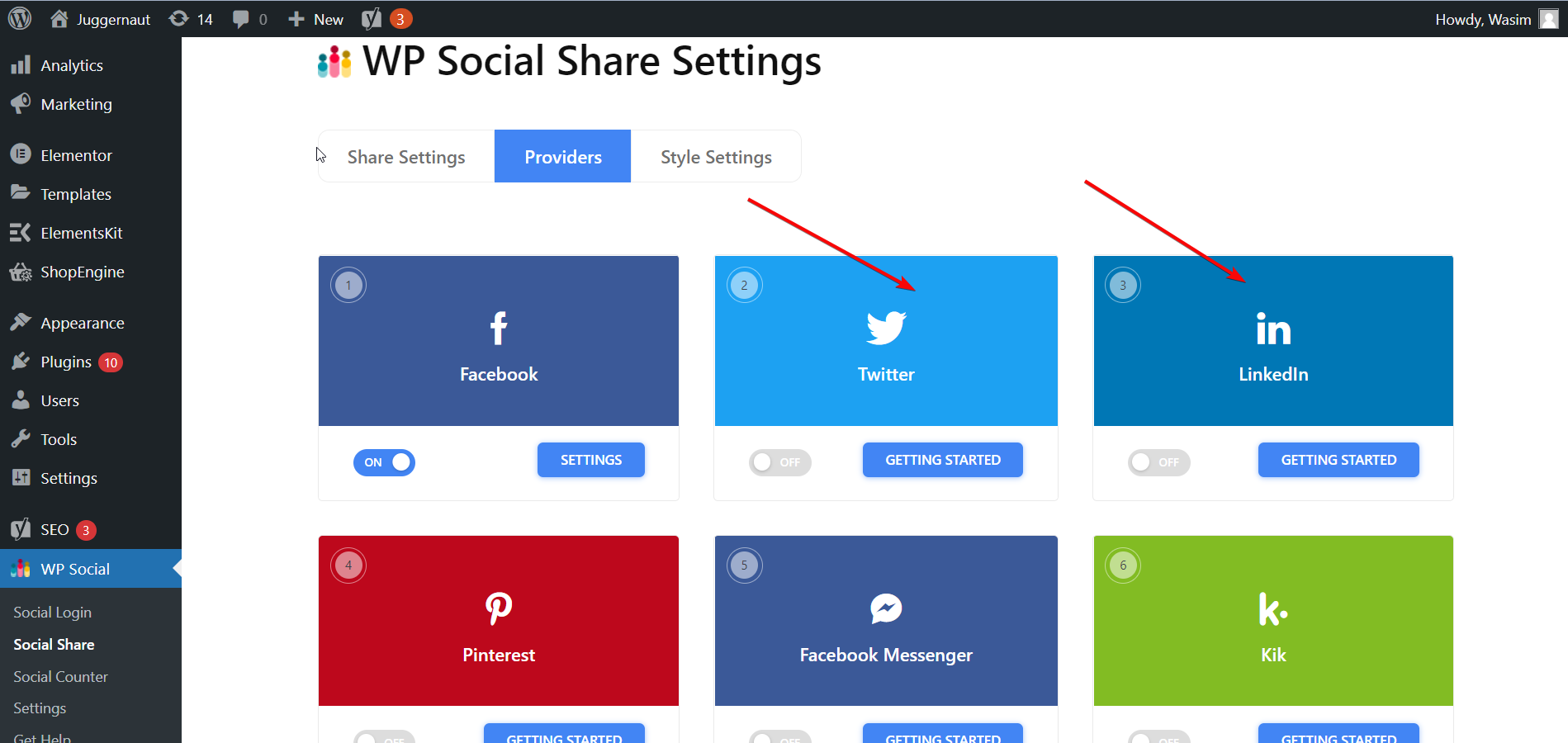
Berikan data yang diperlukan untuk Twitter di bidang seperti Jumlah Berbagi Twitter Default, Teks Di Bawah Nomor, dan Label. Kemudian, tekan tombol "Simpan Perubahan" . Nyalakan sakelar Twitter setelahnya.
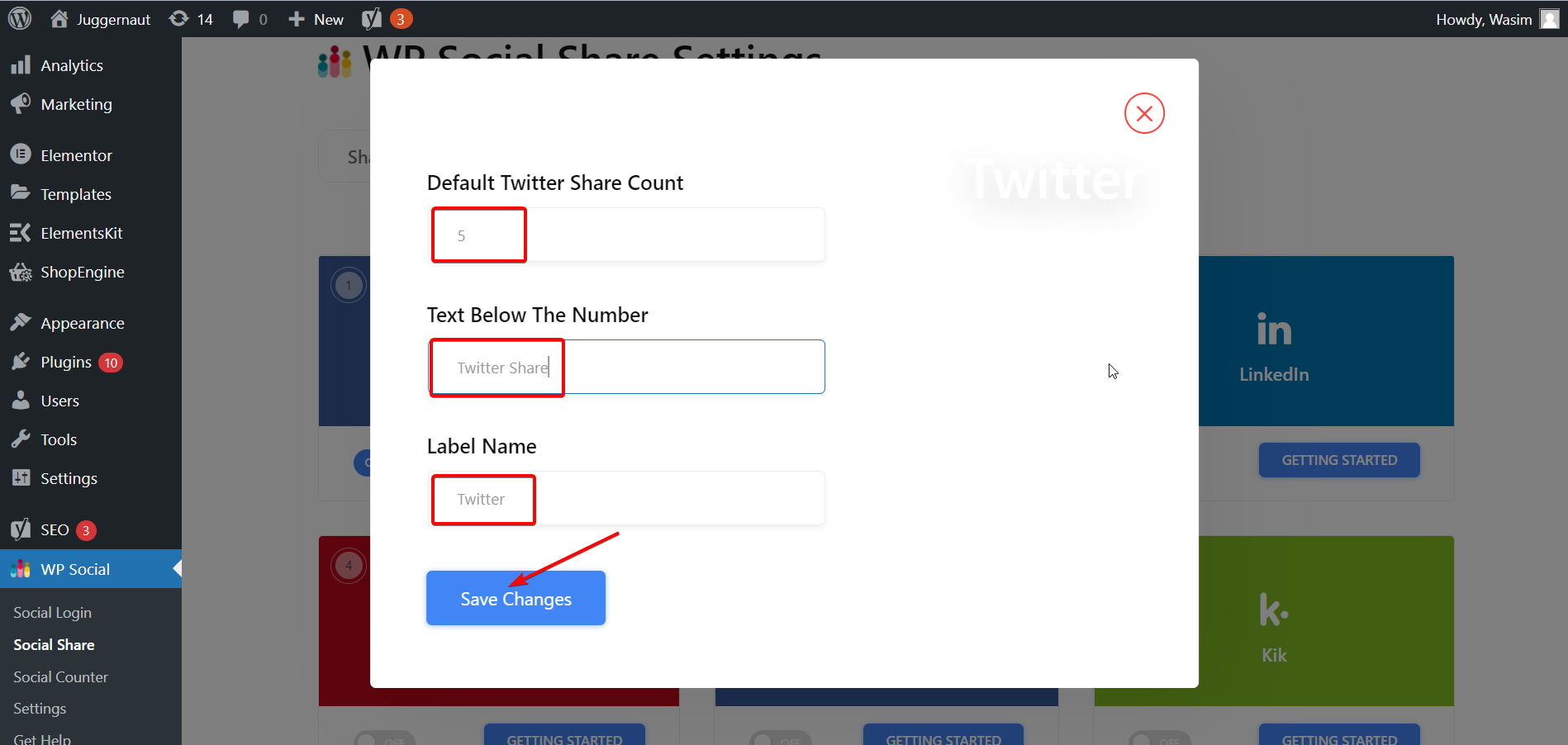
Kemudian, letakkan data yang diperlukan untuk LinkedIn di bidang jendela. Klik "Simpan Perubahan".
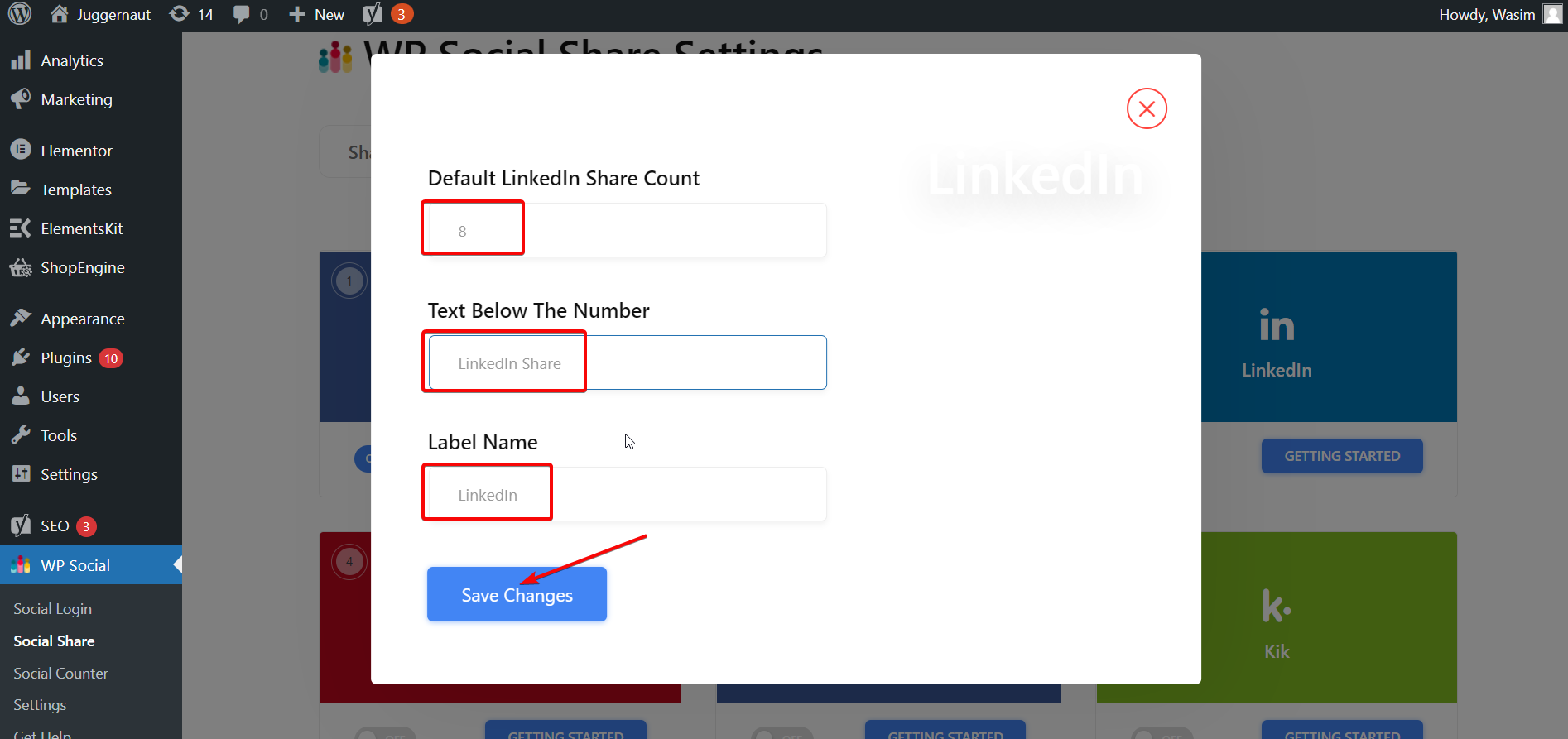
Jangan lupa untuk mengaktifkan atau mengaktifkan sakelar Twitter dan LinkedIn.
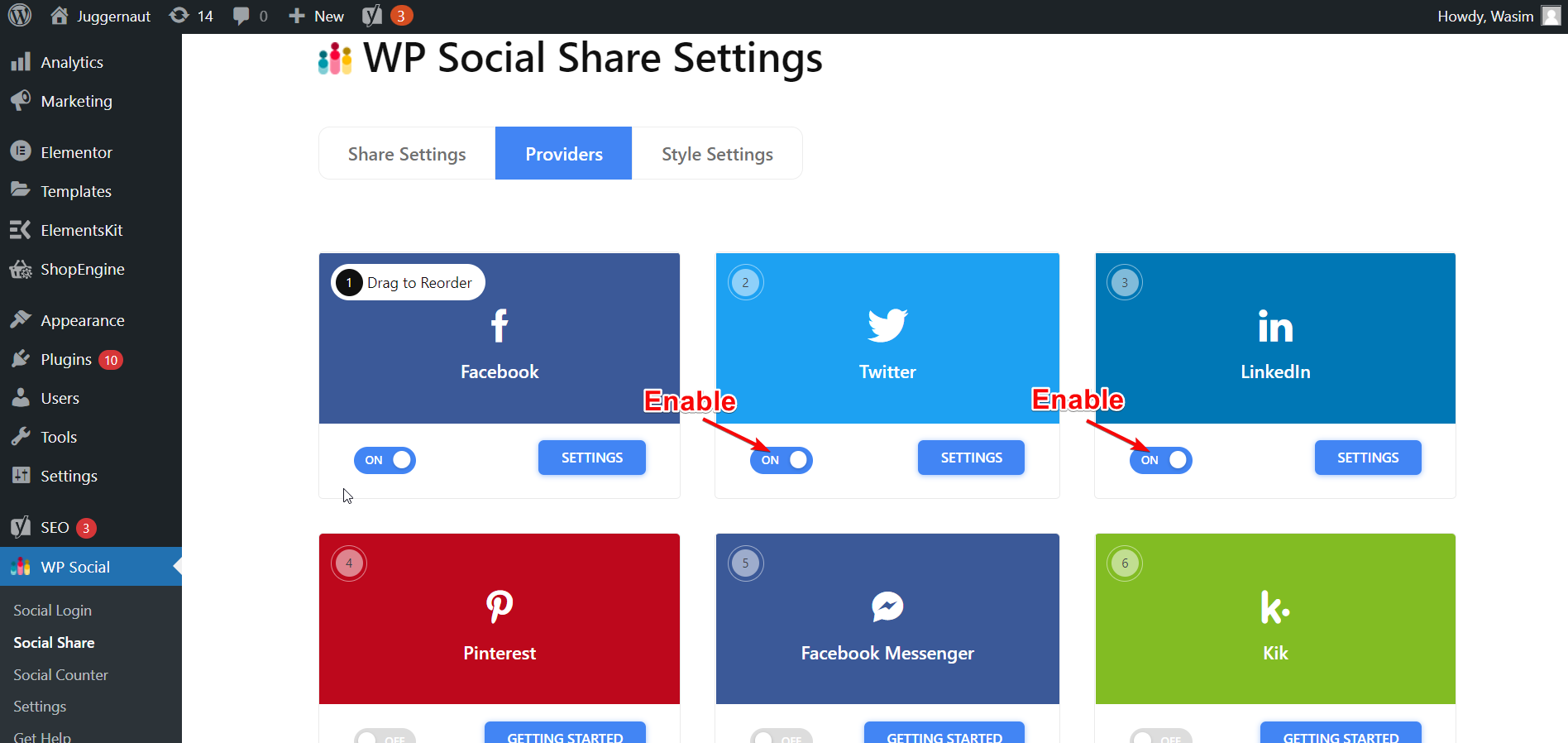
Pratinjau Tombol Berbagi Sosial:
Sekarang, buka Postingan dan klik Pratinjau untuk melihat tombol berbagi sosial Facebook, Twitter, dan LinkedIn di halaman Anda. Dari tangkapan layar di bawah, Anda dapat melihat tampilannya di front-end.
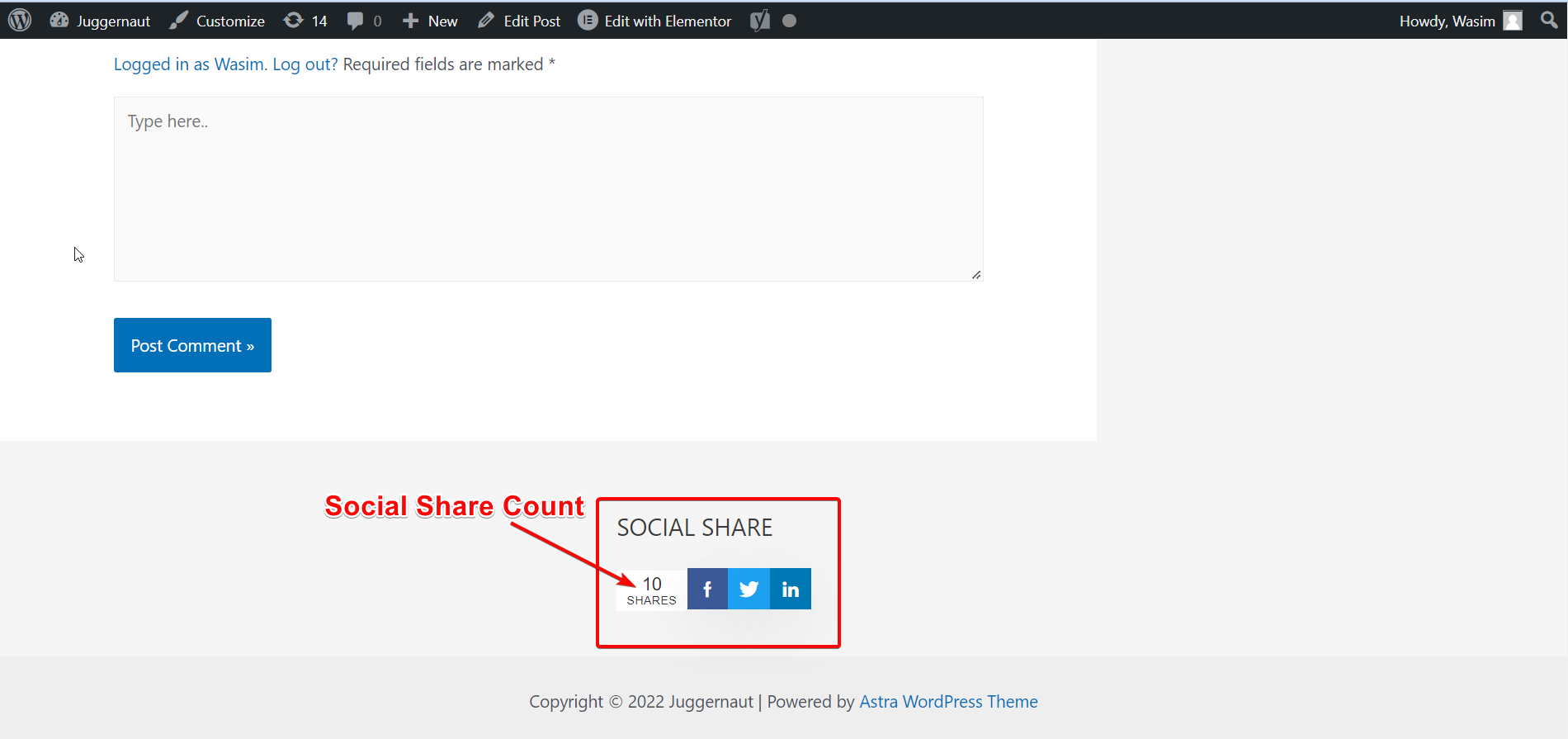
Di sini, Anda dapat melihat tombol berbagi Facebook, Twitter, dan LinkedIn. Tetapi Anda dapat menampilkan Pinterest, Skype, WhatsApp, dan tombol sosial lainnya yang didukung oleh WP Social juga.
Metode Kedua Menampilkan Berbagi Sosial:
Sekarang, izinkan saya menunjukkan kepada Anda metode ke-2 untuk menampilkan pembagian sosial. Ini adalah sesuatu yang dapat Anda lakukan dengan mudah menggunakan kode pendek yang saya tunjukkan di tab Pengaturan Berbagi.
Salin Kode Pendek:
Buka tab Pengaturan Bagikan dan salin salah satu kode pendek. Sekarang, pindah ke area widget seperti yang saya tunjukkan sebelumnya.
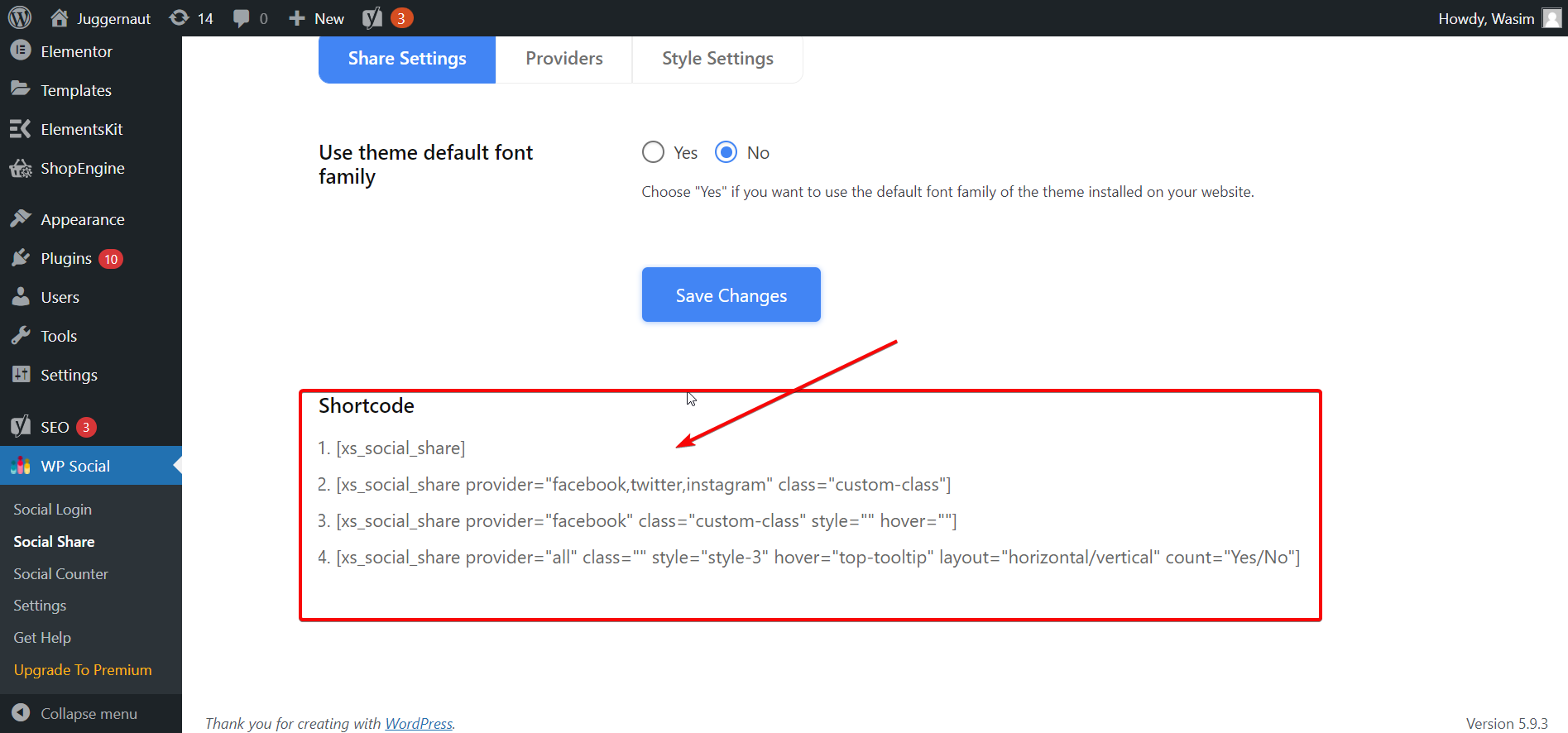
Tempelkan Kode Pendek di Area Kanan:
Tekan tombol "+" di sebelah Widget dan cari tombol kode pendek di bidang pencarian. Sekarang, rekatkan kode pendek yang Anda salin pada area yang ditentukan. Sekarang, perbarui halaman untuk menerapkan perubahan.
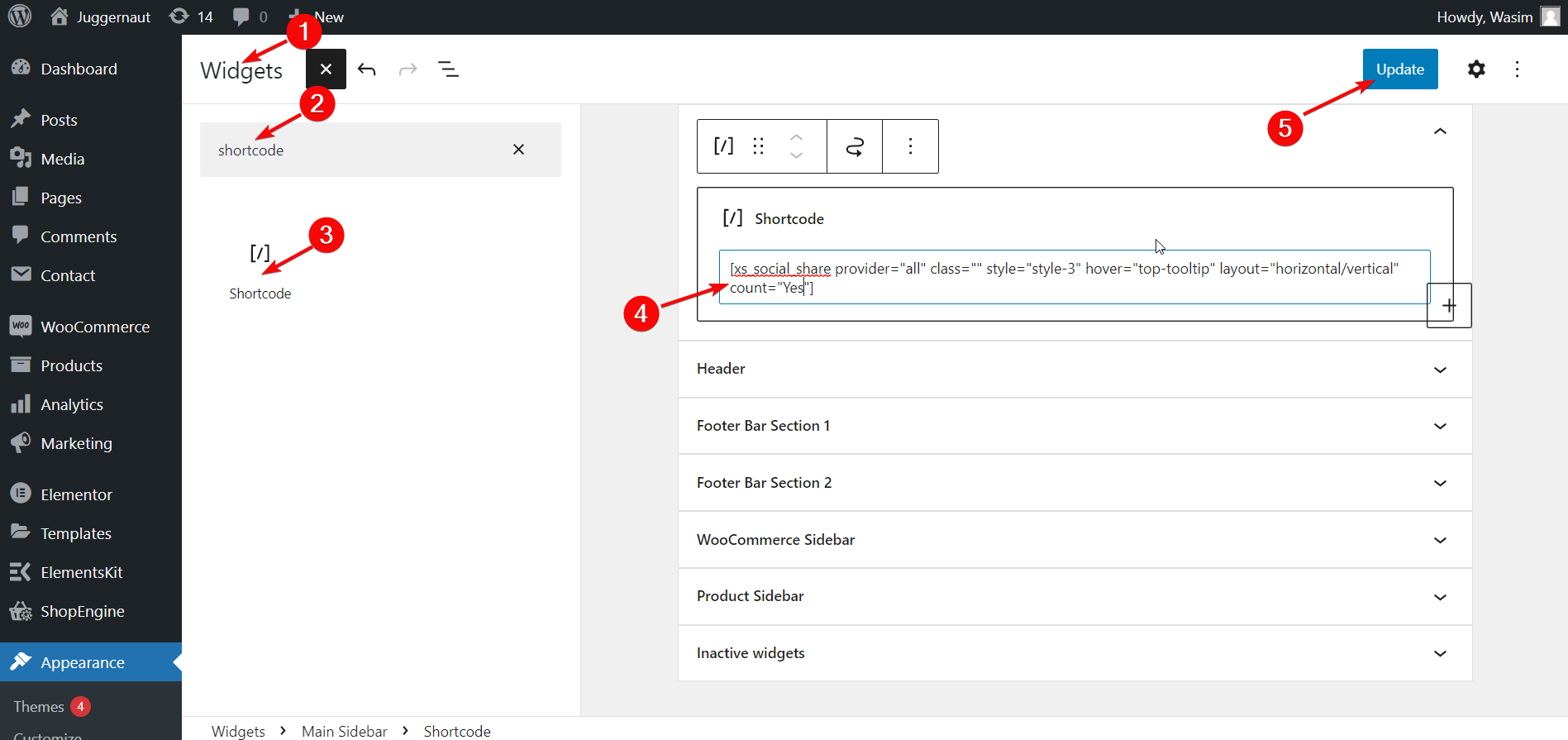
Muat Ulang Halaman:
Segarkan halaman dan Anda dapat melihat tombol berbagi sosial yang muncul seperti sebelumnya.
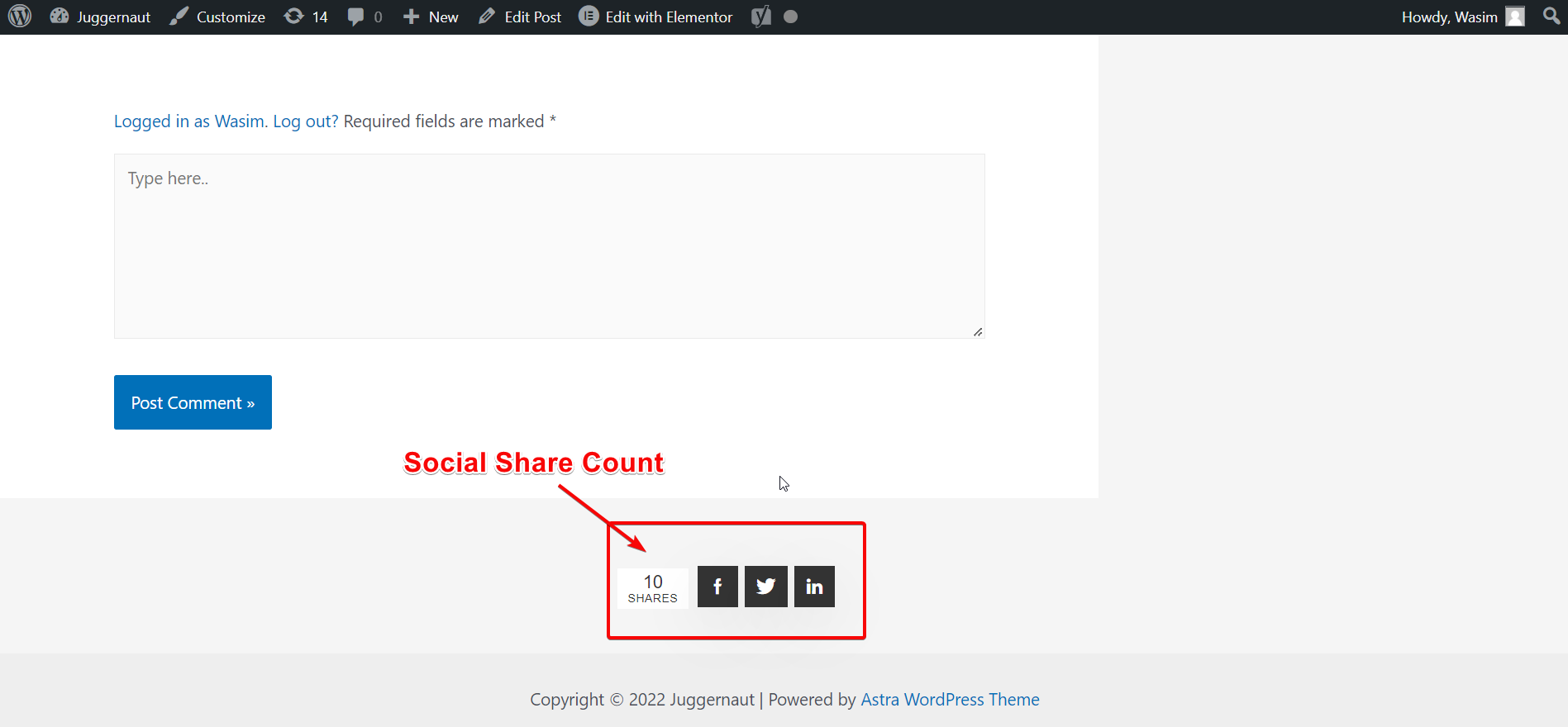
Beralih ke Tab Pengaturan Gaya:
Sekarang, saatnya untuk melihat gaya tombol bagikan. Buka dasbor berbagi sosial WP Social dan pilih tab Pengaturan Gaya.
Anda dapat melihat sejumlah gaya tombol bagikan di layar. Anda juga akan memiliki kontrol untuk memilih posisi tombol berbagi dari salah satu tab Konten Utama atau Tampilan Tetap . Anda dapat menempatkan tombol berbagi sosial sebelum konten, setelah konten, atau di kedua posisi.
Anda juga dapat menampilkan tombol berbagi sosial yang mengambang ke kanan atau kiri dan juga sebagai inline atas, atau inline bawah.
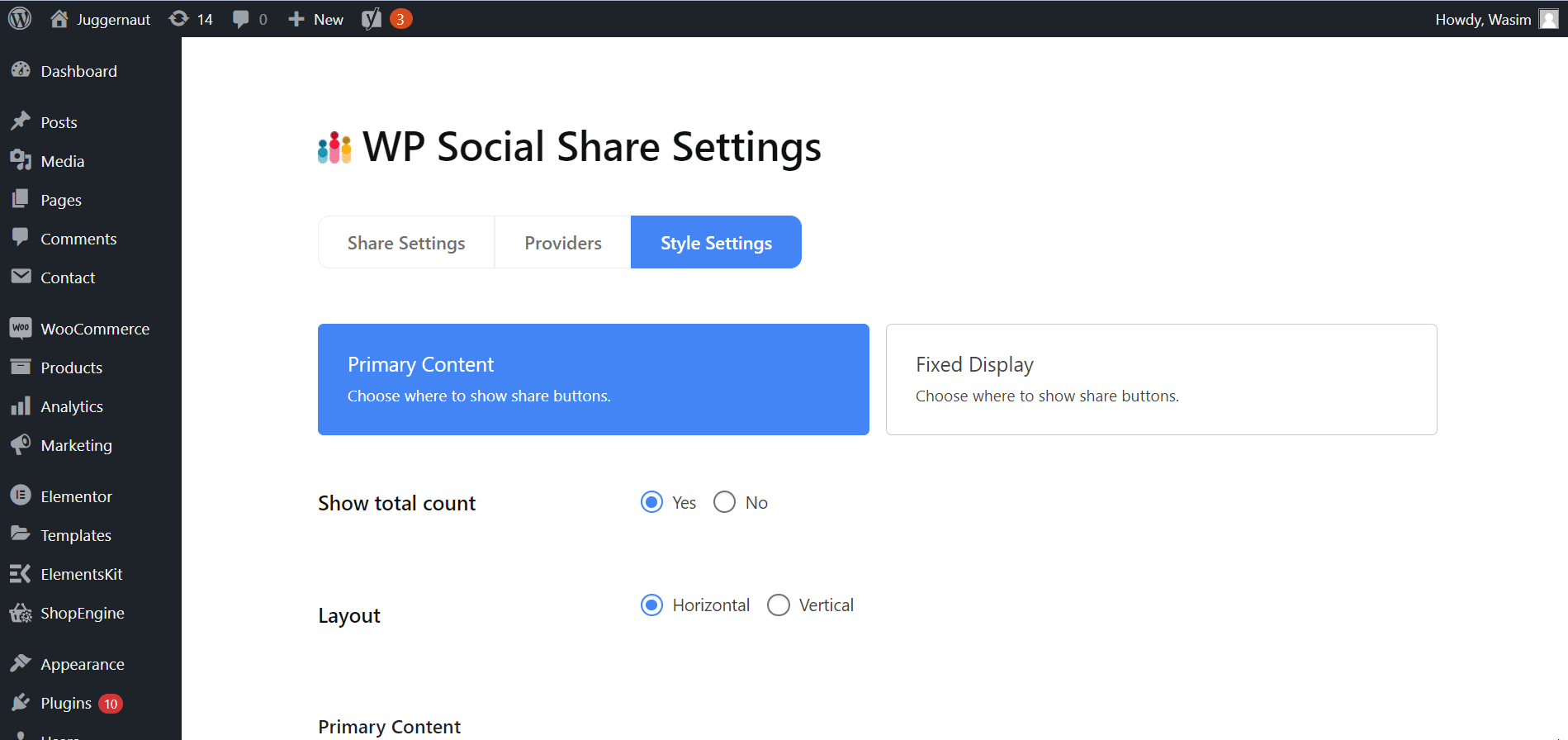
Pilih Gaya Tombol Bagikan Pilihan Anda:
Di bagian atas, gaya tombol berbagi sosial gratis akan muncul dan Anda dapat memilih salah satunya. Tetapi gaya pro juga tersedia yang dapat Anda gunakan jika Anda adalah pengguna premium. Setelah Anda memilih gaya yang Anda inginkan, jangan lupa untuk mengklik tombol "Simpan Perubahan".
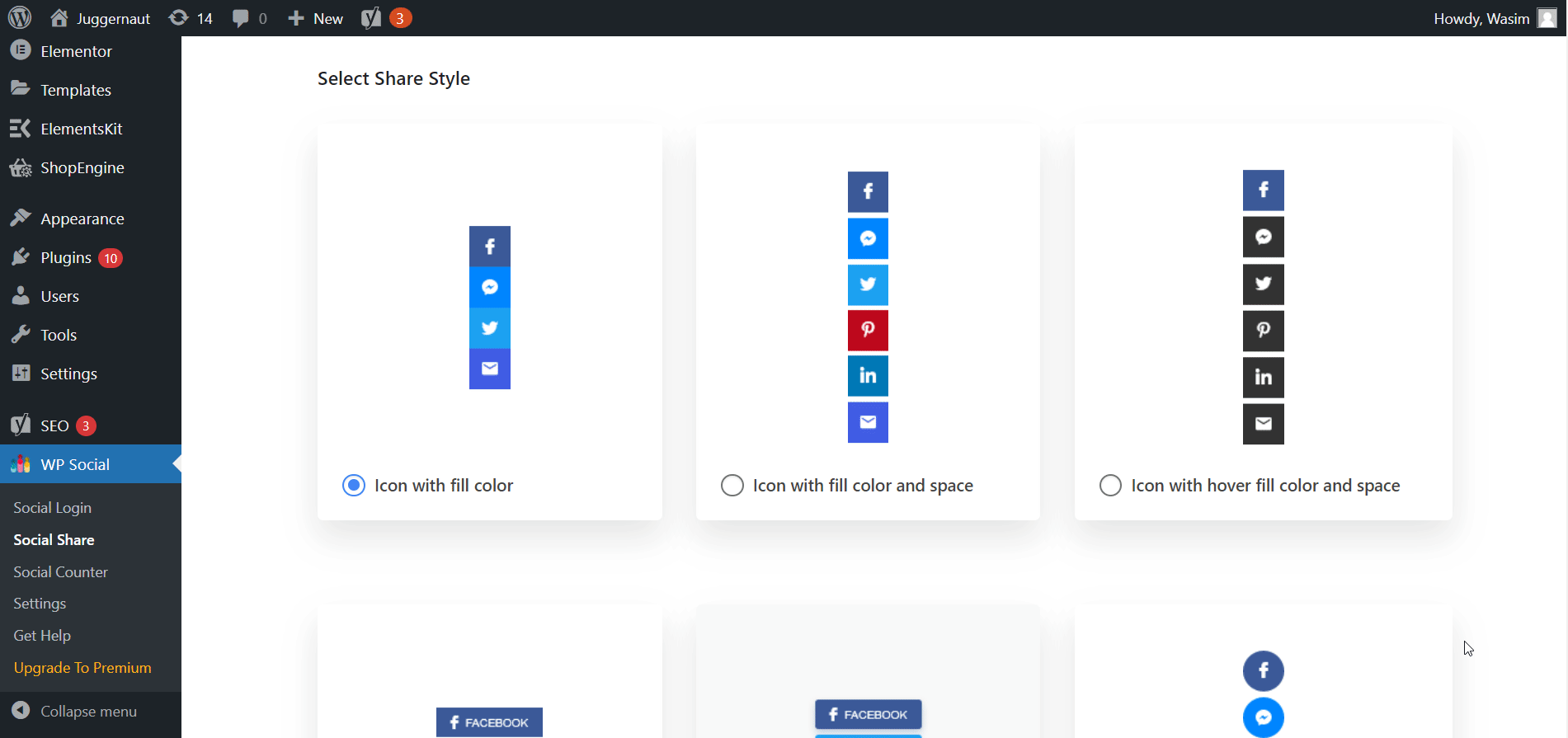
Cobalah:
Jadi, apa pendapat Anda tentang penerapan Wp Social untuk menambahkan tombol berbagi sosial ke situs WordPress? Salah satu alasan saya memilih Wp Social adalah karena kemudahan penggunaannya. Baik itu tombol berbagi Facebook, tombol berbagi Twitter, atau tombol berbagi LinkedIn , Wp social adalah alat masuk untuk menambahkan semuanya ke situs WordPress Anda.
Setelah Anda mengambil metode mudah untuk menambahkan tombol berbagi sosial ke situs WordPress, Anda dapat menggunakan fitur yang menyilaukan ini ke situs Anda. Seiring dengan berbagi sosial, Anda akan mendapatkan fitur penghitung sosial dan login sosial dalam Wp sosial juga.
Dengan begitu banyak tombol dan fitur media sosial dalam 1 plugin untuk WordPress, tidak ada salahnya mencoba plugin sosial yang luar biasa ini, bukan? Sampai saya memperkenalkan Anda pada sesuatu yang baru, menggetarkan, dan bermanfaat, nikmati saat-saat menyenangkan dalam hidup Anda!!!
